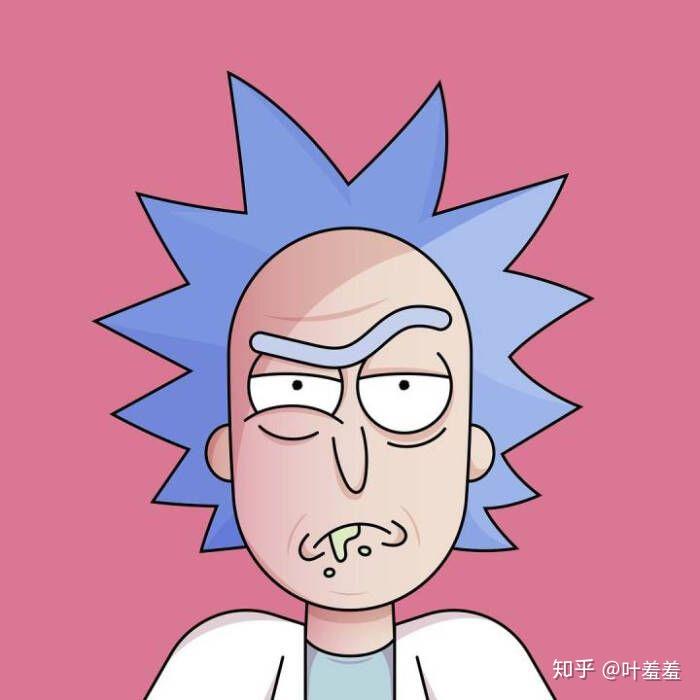在visual studio code中使用todo highlight插件
添加代码标记
// TODO: 任务// FIXME: 问题
打开命令面板
Ctrl + Shift + P(Windows/Linux)Cmd + Shift + P(Mac)
在Visual Studio Code中,使用TODO Highlight插件的步骤如下:
- 安装TODO Highlight插件:
- 打开VSCode。
- 点击左侧的扩展图标(四个方块的图标)。
- 在搜索框中输入“TODO Highlight”。
- 找到并安装插件。
- 使用TODO Highlight:
- 打开一个代码文件。
- 在代码中添加标记,例如
// TODO: 任务或// FIXME: 问题。 - 插件会自动高亮这些标记,使其在代码中更加显眼。
- 查看所有标记:
- 按
Ctrl + Shift + P(Windows/Linux)或Cmd + Shift + P(Mac),打开命令面板。 - 输入并选择“TODO Highlight: List Highlighted Annotations”。
- 一个列表会显示所有高亮的标记,点击某个标记即可跳转到对应位置。
- 按
- 自定义配置:
- 可以在
settings.json中自定义高亮的关键词和颜色。 - 打开设置文件,添加如下配置:
"todohighlight.keywords": [ { "text": "TODO", "color": "#FF0000", "backgroundColor": "#FFFF00", }, { "text": "FIXME", "color": "#FFFFFF", "backgroundColor": "#FF0000", } ]
- 可以在
通过这些步骤,你可以在VSCode中使用TODO Highlight插件来标记和管理代码中的待办事项和问题。
Written on June 29, 2024